相信不少朋友在使用win7系统的时候都碰到过游戏无法全屏显示的情况,明明已经在游戏设置中开启了全屏,但是实际显示的时候游戏界面就是无法铺满整个屏幕,这样玩起来肯定是相当不爽的。那么win7游戏全屏怎么设置呢?其实方法很简单,我们可以通过修改注册表参数来解决这个问题,下面我们就一起来看一看win7游戏无法全屏的解决方法。
win7游戏全屏怎么设置
1、首先点击win7系统左下角的“开始”图标打开开始菜单窗口,然后在窗口底部的搜索框中输入“regedit”进行搜索,之后在上方的搜索结果中点击打开“regedit”;
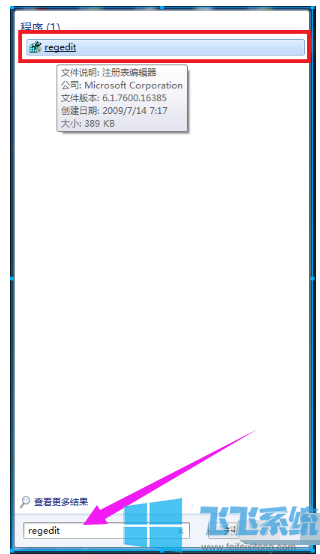
2、这时我们会打开注册表编辑器窗口,在窗口左侧依次点击“HEKY_LOCAL_MACHINE”-“SYSTEM”-“ControlSet001”-“Control”;
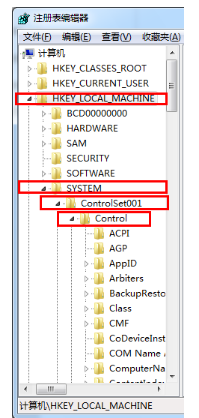
3、接着继续点击“GraphicsDrevers”-“configuration”;
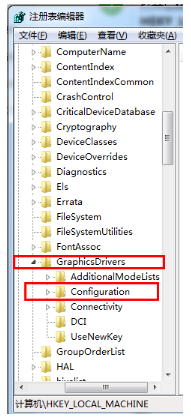
4、然后使用鼠标右键单击“configuration”,然后在弹出的右键菜单中选择“查找”;
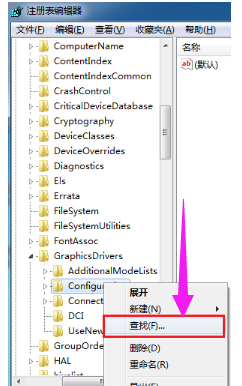
5、这时会弹出一个“查找”窗口,在“查找目标”一栏中输入“scaling”,然后点击“查找下一个”;
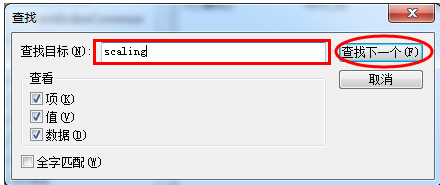
6、如下图所示此时我们已经查找出了“scaling”这一项,使用鼠标右键单击该项并选择”修改“;
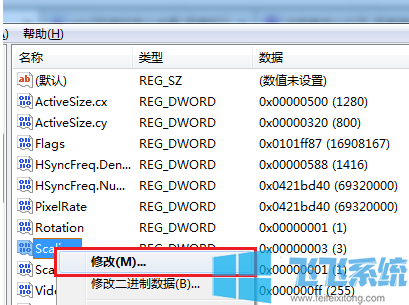
7、在弹出的编辑窗口中将数值数据由“4”改为“3”即可(少数部分修改后没有游戏仍不能全屏,将3改4后看看能不能全屏,把游戏关闭后,再将4改为3);
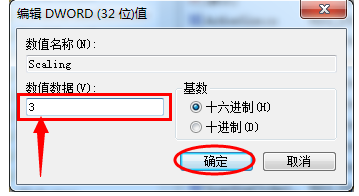
以上就是关于win7游戏全屏怎么设置的全部内容了,如果你发现自己win7中的游戏无法全屏,可以尝试使用上面的方法来解决哦。